
Obsah:
- Autor John Day [email protected].
- Public 2024-01-30 08:21.
- Naposledy změněno 2025-01-23 14:38.




Ahoj všichni, V tomto článku napíšu, jak používat na Arduinu IR senzor vyhýbání se obstance.
Požadované součásti:
- IR snímač vyhýbání se překážkám
- Arduino Nano V.3
- Jumpe drát
- USB mini
Potřebný software:
Arduino IDE
Krok 1: Vyhněte se infračervenému senzoru Obance


Jeho senzor lze použít k detekci předmětů nebo překážek před ním pomocí odraženého infračerveného světla.
Tento senzor má 2 hlavní části, a to IR vysílač a IR přijímač. IR vysílač má povinnost vyzařovat infračervené světlo. při dopadu na předmět se odrazí infračervené světlo. A funkcí IR přijímače je přijímat infračervený odraz.
Když IR přijímač přijme odražené infračervené světlo, výstup bude „NÍZKÝ“. Když IR přijímač nepřijímá odražené infračervené světlo, výstup bude „VYSOKÝ“.
V tomto senzoru jsou 2 LED indikátory. LED indikátor napájení a indikátor výstupu LED. LED dioda napájení se rozsvítí, pokud je modul napájen elektrickým proudem. Indikátor LED výstupu se rozsvítí, pokud je před senzorem nebo infračerveným přijímačem předmět, který přijímá odraz infračerveného světla.
Krok 2: Připojte IR senzor k Arduinu
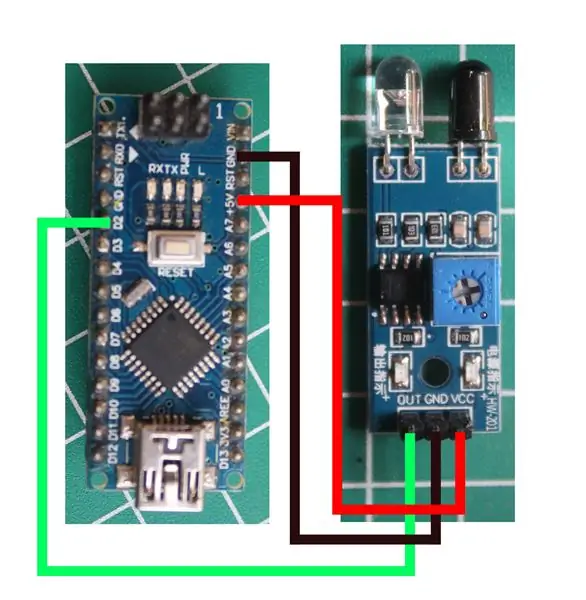


Propojte infračervený senzor k Arduinu pomocí propojovacího kabelu.
Viz výše uvedený obrázek nebo pokyny k tomuto:
IR na Arduino
VCC ==> + 5V
GND ==> GND
OUT ==> D2
Krok 3: Programování
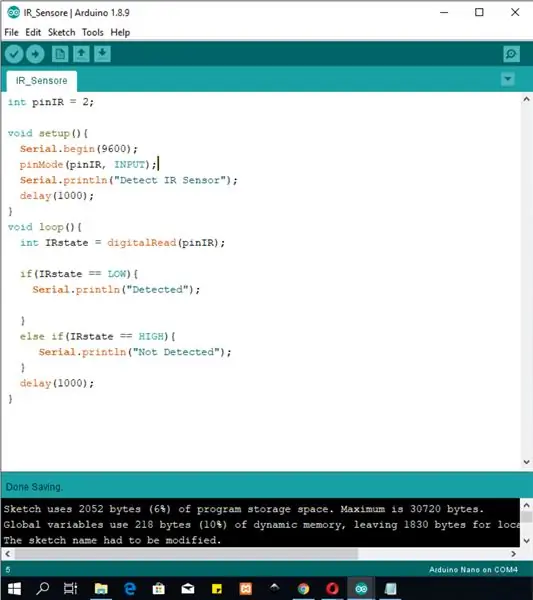
Níže je náčrt, který jsem vytvořil k vyzkoušení tohoto IR senzoru:
int pinIR = 2;
neplatné nastavení () {
Serial.begin (9600); pinMode (pinIR, INPUT); Serial.println ("Detekovat IR senzor"); zpoždění (1000); } void loop () {int IRstate = digitalRead (pinIR); if (IRstate == LOW) {Serial.println ("Detected"); } else if (IRstate == HIGH) {Serial.println ("Nezjištěno"); } zpoždění (1000); }
Poskytuji také soubor, který lze stáhnout níže:
Krok 4: Výsledek

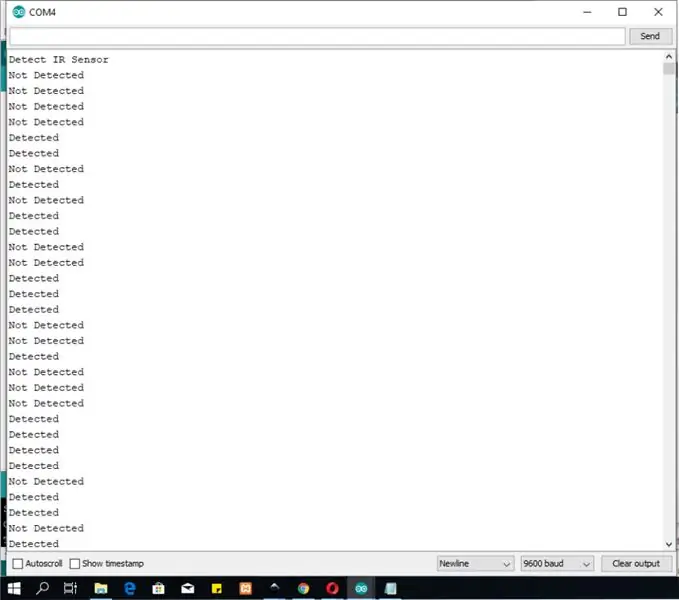
Pokud před senzor umístíte předmět, na sériovém monitoru se zobrazí „Detekováno“.
pokud před senzorem není žádný předmět, seriál monitoru řekne „Nezjištěno“.
Tento výsledek lze využít k ovládání LED, relé a dalších.
Funkce infračervených senzorů nespočívá pouze v detekci objektů. tento IR senzor můžeme použít ke čtení dat z dálkového ovladače. a udělám to v dalším článku.
Doporučuje:
Robot pro vyhýbání se překážkám pomocí ultrazvukového senzoru (Proteus): 12 kroků

Robot pro vyhýbání se překážkám pomocí ultrazvukového senzoru (Proteus): S robotem pro vyhýbání se překážkám se běžně setkáváme všude. Hardwarová simulace tohoto robota je součástí soutěže na mnoha vysokých školách a mnoha akcích. Softwarová simulace překážkového robota je však vzácná. I když to můžeme někde najít
Vyhýbání se překážkám LEGO robot: 8 kroků (s obrázky)

Překážka vyhýbající se LEGO robotům: Máme rádi LEGO a také milujeme Crazy Circuits, proto jsme je chtěli spojit do jednoduchého a zábavného robota, který se dokáže vyhnout nárazu do zdí a dalších předmětů. Ukážeme vám, jak jsme postavili ten náš, a nastíníme základy potřebné k tomu, abyste si mohli postavit vlastní
Vyhýbání se překážkám Rover s Dexterem: 4 kroky

Překážka vyhýbající se roveru s Dexterem: Pokud jste v komunitě Dexter noví, podívejte se na https://www.instructables.com/id/Getting-Started-With-Dexter/V tomto projektu vyvíjíme překážku vyhýbající se Roverovi pomocí naší desky Dexter a ultrazvukový senzor
20 $ Inteligentní auto vyhýbání se překážkám Arduino: 4 kroky

20 $ Inteligentní auto vyhýbání se překážkám Arduino: Doufám, že se vám video líbilo výše, v tomto tutoriálu si můžete udělat jednoho z tohoto robota pro vyhýbání se překážkám za méně než 30 $. Co budete potřebovat: 19,99 $ Sada Smart Robot Car: https: // www. banggood.com/DIY-L298N-2WD-Ultrasonic … Díly, které můžete alr
Hlasem ovládaný robot Arduino + WiFi kamera + chapadlo + APP a manuální použití a režim vyhýbání se překážkám (KureBas Ver 2.0): 4 kroky

Hlasem ovládaný robot Arduino + WiFi kamera + chapadlo + APP a manuální použití a režim vyhýbání se překážkám (KureBas Ver 2.0): KUREBAS V2.0 je zpětJe velmi působivý s novými funkcemi. Má chapadlo, Wifi kameru a novou aplikaci, která pro něj vyrobila
